Masca rapidă în Photoshop

În Photoshop este un instrument Quick Mask. Foarte util, interesant, dar nu instrument foarte simplu, în același timp. Quick Mask în Photoshop nevoie pentru o varietate de scopuri. Suntem în acest tutorial vom folosi pentru a evidenția.
Deci nu te duci. În primul rând avem nevoie pentru a deschide imaginea cu care dorim să lucreze. Faceți clic pe "File - Open".
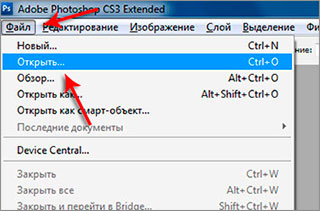
În fereastra rezultată, selectați imaginea dorită pentru noi, făcând clic pe ea de două ori. Am descoperit doar o astfel de mașină.
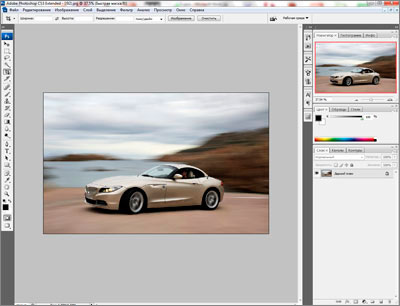
Acum trebuie să includă o mască pentru ea în faceți clic pe bara de instrumente de pe acest aici glazik.
Tot ce am inclus o mască rapidă, iar imaginea avem acum selectați instrumentul pensula, făcând clic pe ea, în bara de instrumente, sau prin utilizarea tasta fierbinte - litera «B» engleză.
Apoi vom începe să schițeze cu exactitate, obiectul pe care doriți să îl selectați. Puteți modifica dimensiunea pensulei, trebuie doar să utilizați setările de pensulă în instrument Opțiuni.
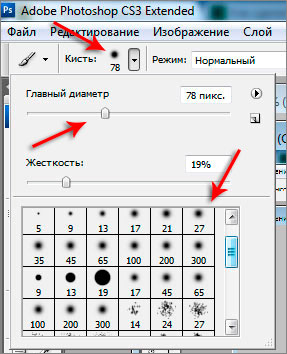
Prin variația diametrului capului. și se deplasează cursoarele la peria dreapta devine mai din stânga - mai puțin. Puteți alege chiar sub peria terminat.
Selectați o zonă de selecție obiect-imagine devine roșu.
Iată ce câteva minute pentru a obține pictura de la mine.

Acum, că obiectul dorit este vopsit, dezactivați masca rapidă, precum și incluse, făcând clic pe pictograma din bara de instrumente. Imagine apar furnicile mars - această selecție. inversează imediat de selecție, astfel încât acesta este acum selectat nu este obiectul pe care ne-o dorim, dar ce dincolo.
Selectați meniul „Selection“ din lista care apare, faceți clic pe „Inverse.“
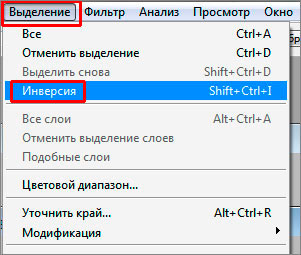
Ok, acum pus în evidență tocmai obiectul care a fost nevoie, am această mașină.

Să-l copiați. Apăsați meniul „Edit“ lista verticală, selectați „Copiere“.
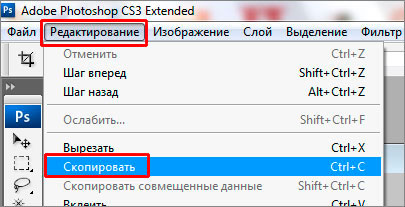
Acum, deschide o altă imagine, cum ar fi natura, din nou, selectați meniul „Edit“ și numai aici de robinet „Paste“.
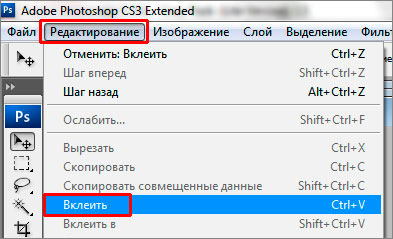
Pe al doilea deschis pentru a insera imaginea, ceva pe care le-am identificat și copiat în primul rând, și anume că mașina.

Doar nu foarte potrivite în dimensiune. Corect. Pe tastele de presă tastatură combinație Ctr + T. Această transformare, cauza este de asemenea posibil prin intermediul meniului „Edit - Free Transform.“
Acum puteți redimensiona. Mențineți apăsată tasta Shift are loc este furnizat la unul din colțurile cursorului mouse-ului, și atunci când o săgeată, faceți clic pe butonul din stânga al mouse-ului și conduce la o parte, imaginea este redusă menținând în același timp proporțiile din cauza tasta Shift sandwich.

Dați clic o dată redusă «Enter» cheie la dimensiunea dorită. Asta este ceea ce sa întâmplat în cele din urmă să-mi.

Da, nu este foarte plauzibil, dar în acest tutorial care nu este important, ci faptul că înțelegeți cum Quick Mask în Photoshop și să fie instruiți pentru a lucra cu.
Acestea sunt lucrurile pe care le puteți face! Practica, experimentul, eu sunt sigur că va reuși. Și eu sunt pe această lecție în mască rapidă în Photoshop finisaj.
